Как делать рабочие ссылки на Telegram: обзор инструментов для переадресации
Время чтения: 4 минуты Нет времени читать? Нет времени?
После начала блокировки под разнос попал не только сам мессенджер, но и сайты компании: telegram.org, telegram.me, t.me, telegra.ph. И если не включены анонимайзеры, скорее всего, пользователь при попытке открыть подобную ссылку в браузере увидит такое:
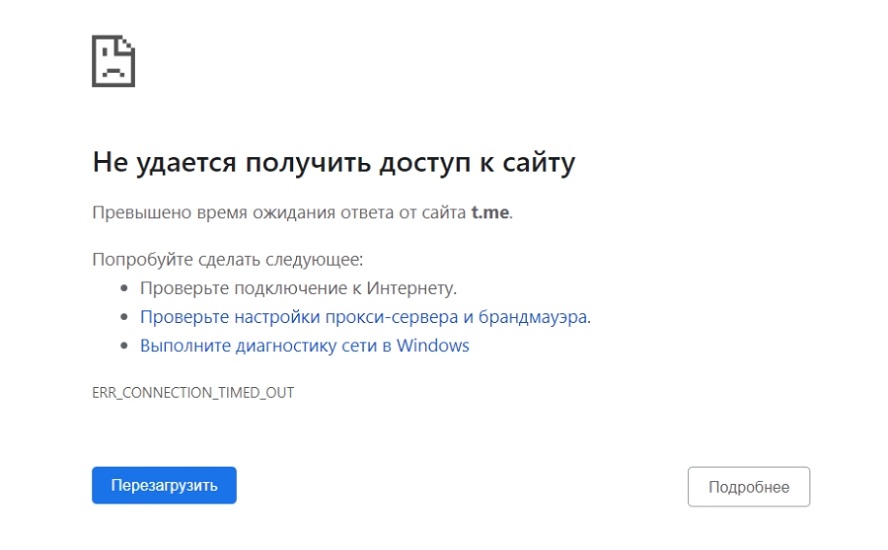
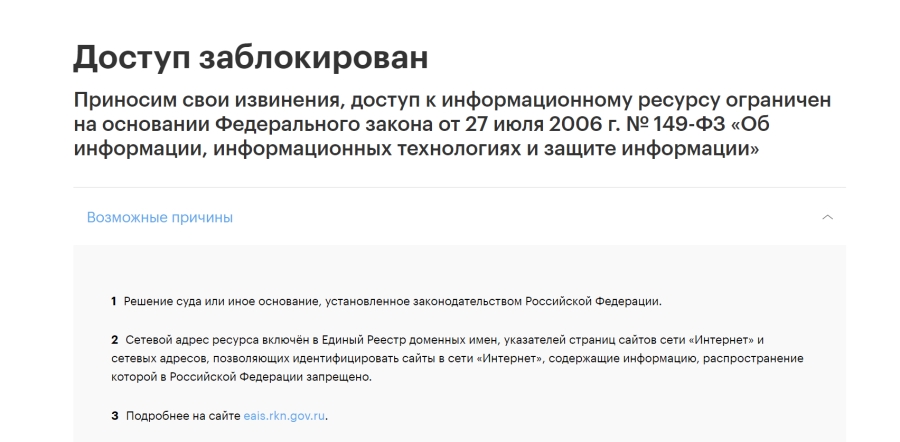
Картина при попытке перейти на сайты Telegram
Чтобы читатели и подписчики сразу попадали куда надо – с блога, рассылки или соцсетей – стоит использовать инструменты переадресации. Они помогут сделать ссылки на Telegram-каналы, чаты и профили рабочими даже в условиях блокировки «Роскомнадзором».
Согласно исследованию аудитории от Telegram Analytics, только четверть пользователь включает прокси или VPN.
В общем и целом все очень просто: заходите на сайт сервиса → вписываете адрес своего канала/профиля/чата → жмете кнопку и получаете рабочий URL. Или же можно сразу приписать адрес к домену сервиса, и новая ссылка на Telegram готова.
Теперь разберем несколько популярных инструментов редиректа:
Tele.click
Ссылка будет: https://tele.click/username
Недостаток: рекламный баннер больше, чем кнопка «Открыть». Рекламируется какой-то сомнительный бот.
В остальном создание ссылок и переадресация работают нормально.
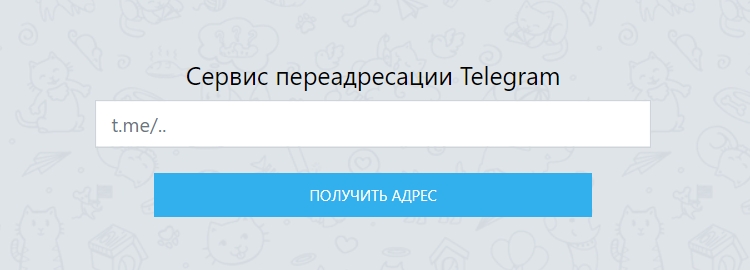

Если вас заботит репутация и опыт пользователя, пожалуй, такой редирект не очень подойдет
T-do.ru
Ссылка будет: http://t-do.ru/channel
Рекламы здесь еще больше, чем у предыдущего сервиса. Она встречается не только на странице переадресации, но и на главной.
Работает все окей, вот только есть альтернативы вообще без рекламы. Если их заблокируют, конечно, тогда уж деваться будет некуда.
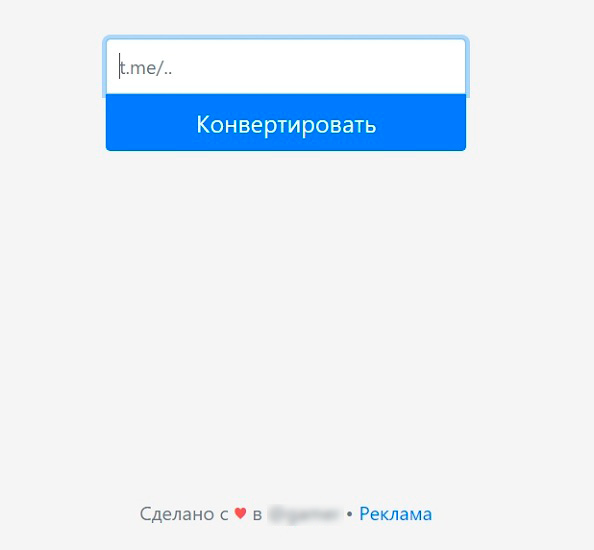
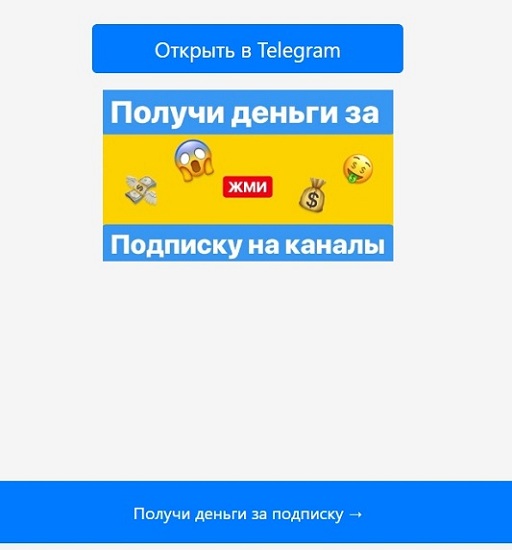
Больше рекламы богу рекламы
Tlgg.ru
Ссылка будет: https://tlgg.ru/username
Здесь нет рекламы на странице переадресации, а на главной – только похожие инструменты для других мессенджеров и контакт автора.
Однако зачем-то стоит таймер 7 секунд. Непонятно, зачем он нужен. Если этот момент смущает, пожалуй, стоит выбрать что-то другое.
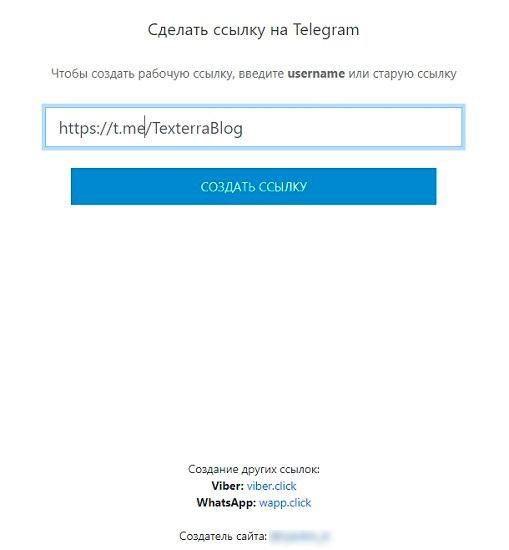
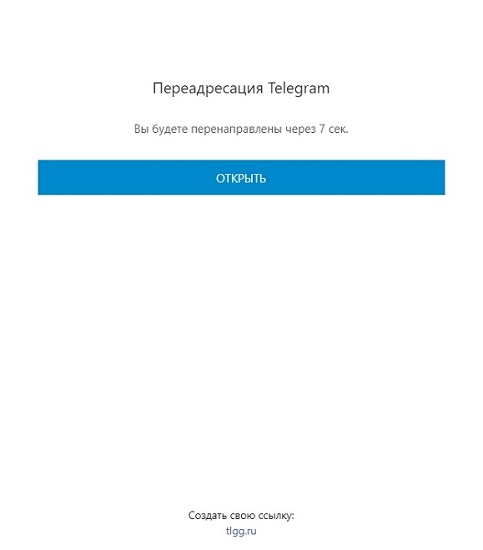
Процесс создания ссылки в tlgg.ru
Tmtr.me
Ссылка будет: https://tmtr.me/channel
Тут нет специальной страницы для генерации нужного URL, но домен также легко можно использовать для переадресации. Такой функционал предоставляет сервис аналитики Telemetr, соответственно, при редиректе видна его ссылка. Но ничего лишнего.
Хороший вариант, однако ссылки Telegram также помогает делать другой сервис аналитики.
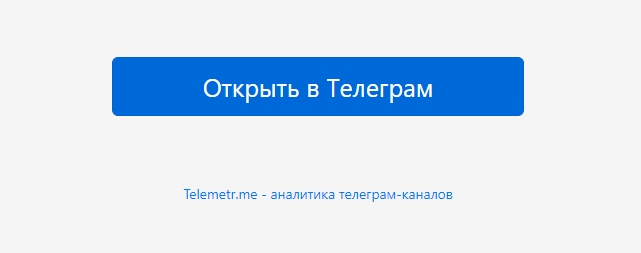
Ttttt.me
Ссылка будет: http://ttttt.me/channel
Новый сервис от команды TGStat, взамен заблокированного t.elegram.ru. Ссылка на сам сервис есть, но минималистичная, никаких баннеров.
К недостаткам можно отнести название – сложно запомнить, сколько там букв t должно быть.
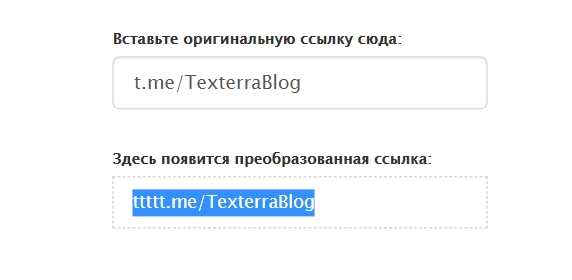
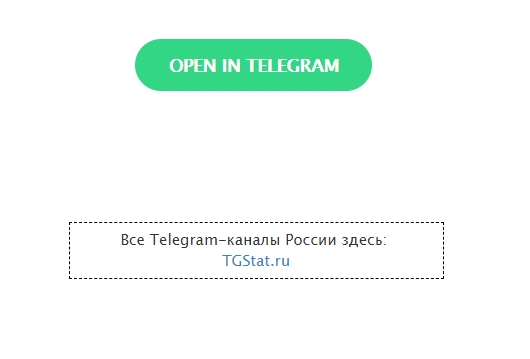
Так работает новый сервис от TGStat
Tlg.name
Ссылка будет: https://tlg.name/username
Здесь рекламу вы найдете только при создании ссылки на главной (однако повторюсь, можно просто приставлять user или channel name к домену, никакая специальная генерация не нужна). Страница редиректа – чиста от баннеров и ссылок, более того, она внешне не отличается от родного t.me. Даже ссылка в шапке ведет на заблокированный официальный сайт.
Отличный вариант, к тому же создатели обещают, что рекламы в сервисе не будет и впредь.
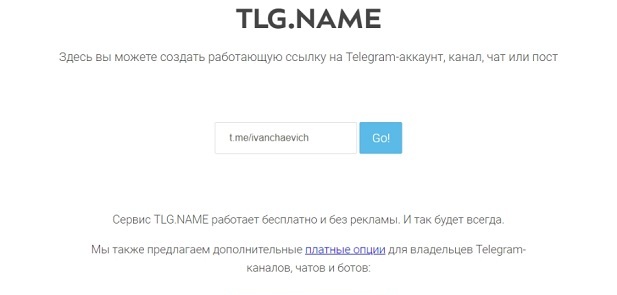
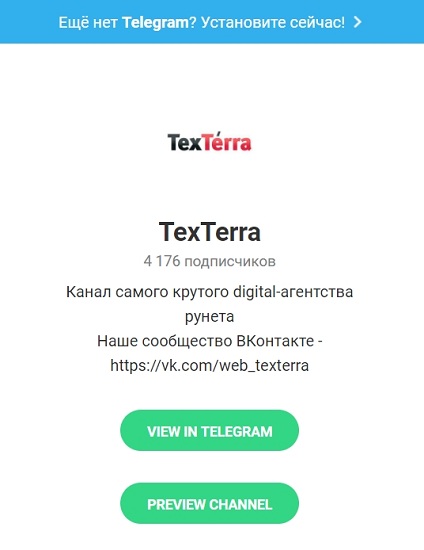
Тестирую работу tlg.name
Telete.in
Ссылка будет: https://telete.in/username
Этот сервис хорошо «воскрешает» ссылки Telegram, при этом работает без рекламы. И его интерфейс тоже соответствует t.me, правда, клики по футеру уже не ведут на заблокированный сайт. Кстати, у авторов еще есть инструмент для правильных ссылок на Telegra.ph, мы упоминали его в статье о блог-платформах.
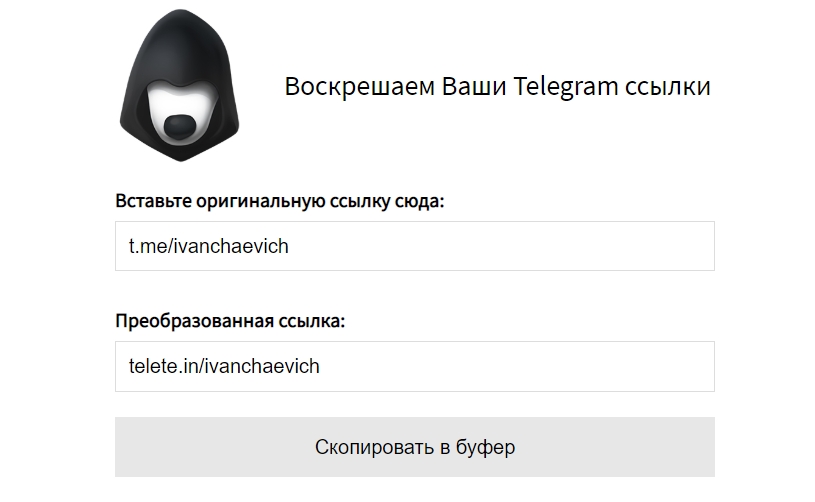
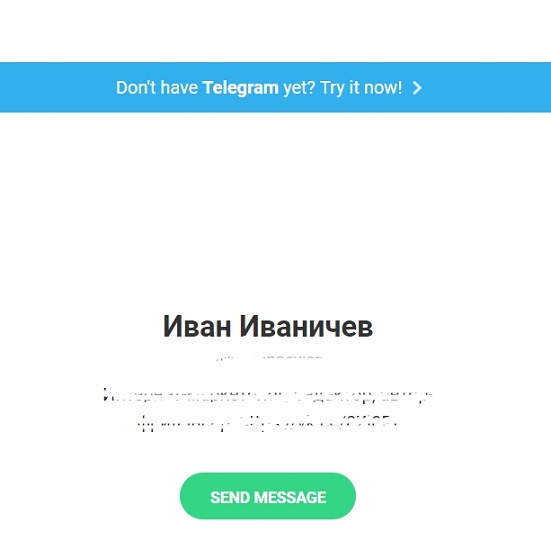
От создания к переходу по ссылке telete.in
На самом деле, таких сервисов расплодилось намного больше, всех перечислять нет смысла. Инструменты переадресации в целом имеют похожие функционалы и интерфейсы, а некоторые даже очень (возможно, принадлежат одному владельцу и помогают заработать больше на рекламных баннерах).
Из всей этой истории с Telegram мы видим, что целиком и полностью полагаться на один маркетинговый канал – бессмысленно. Если нет блокировок, то есть внезапные перемены алгоритмов, урезание привычного функционала и многое другое. Устойчивый рост трафика, лидов и продаж в долгосрочной перспективе бизнесу может обеспечить только комплексное продвижение.
Как сделать текст ссылкой в Телеграмме
Пользователи часто задумываются, как сделать текст ссылкой в телеграмме. Гиперссылки — полезная функция, предоставляющая возможность оформить определенный кусок текста или слово в тексте ссылкой, другой пользователь может по ней кликнуть и перейти на нужный сайт.
На Android
В Андроид версии клиента Телеграм нет встроенной функции создания гиперссылок, нужно использовать специальных ботов. Они предоставляют возможно создавать гиперссылки, но только в своих каналах, отправить сообщение другу в виде ссылки не получится. Для подключения бота:
- Откройте свой канал в телеграме.
- Тапните по его названию сверху.
- Коснитесь значка настроек, чтобы открыть параметры канала.

- Перейдите в раздел «Администраторы».

- Коснитесь кнопки «Добавить администратора».

- Через строку поиска найдите « @markdownbot » и сделайте его админом канала.

- Откройте бота и тапните по кнопке «Старт», чтобы приступить к работе.

- Выберите язык.

- Коснитесь кнопки «Добавить канал».

- Бот пришлет сообщение с цифрами, скопируйте их и опубликуйте у себя на канале (не пересылайте).
- Перешлите в диалог боту опубликованное сообщение с цифрами.
Теперь можно сделать линк в виде текста в посте:
- Откройте диалог с ботом.
- Перейдите в «Настройки».

- Проверьте, чтобы тип форматирования был «Markdown».

- Вернитесь назад и откройте «Свободный режим».

- Оформите пост, чтобы сделать там гиперссылку, используйте тег: [ТЕКСТ](ГИПЕРССЫЛКА) без пробелов.
- Бот покажет, как будет выглядеть публикация, проверьте ее.
- Если все хорошо, пересылайте публикацию на свой канал.
На Iphone
В версии телеграма для Айфонов нет возможности публиковать посты с гиперссылками, нужно использовать специального бота:
Так можно делать оформление только для канала, отправить сообщение другу с ссылкой в виде текста в мобильной версии клиента, увы, не получится, возможно в будущем разработчики добавят такую функцию.
На компьютере
В десктопной версии приложения Телеграм разработчики добавили функцию разметки, теперь можно создавать гиперссылки. Для этого следуйте инструкции:
- Откройте диалог с пользователем и напишите текст.

- Не отправляя сообщение, выделите нужную часть текста и нажмите комбинацию клавиш «Ctrl+K».

- Укажите ссылку в поле «URL» , нажмите кнопку «Добавить».

- Отправьте сообщение.
Видео
К сожалению, публикацию гиперссылок средствами мессенджера разработчики добавили только в десктопной версии клиента, на мобильных устройствах нужно использовать ботов, они позволяют делать публикации в своих каналах с разметкой.
Прямая ссылка telegram
В статье Вы узнаете, как сделать активную ссылку в Телеграм, а также ссылку словом и на Ваш профиль. Мы расскажем, обо всех типах линков и какие функции каждый из них выполняет.
Содержание:
- Как сделать ссылку в Telegram: общее руководство для всех видов
- Ссылка на профиль в Телеграмм: где найти и как применить
- План, как сделать кликабельную ссылку в Телеграм и словом
Ссылки в Telegram: разбираем, какие типы линков бывают
Всё больше людей становятся пользователями популярной социальной сети Telegram. Это не случайно, ведь мессенджер давно вышел за рамки простой общалки. Разработчики постоянно внедряют новые фишки. В этой статье мы расскажем о разных видах линков, и как сделать ссылку в Телеграмм на телефоне или компьютере.
Набрать подписчиков для своего Телеграм канала или группы Вы можете одинаково быстро и комфортно как с телефона, так и с ПК.
В мессенджере есть несколько типов адресов, но их не так уж много:
Ссылка на профиль. Находится в настройках профиля и генерируется автоматически при создании имени пользователя. Придумайте и напишите никнейм на латинице, и он будет использован за основу адреса Вашего аккаунта;
Ссылки на канал, чат или группу. Они формируются программой, но их можно изменить самостоятельно и сделать более запоминающимися и читаемыми. Делается это вручную в меню управления сообществом;
Эти два вида URL-адресов позволяют увеличивать число участников в паблике или друзей в профиле. Вы можете быстро набрать людей в чат, лишь опубликовав ссылку на группу или профиль на страницах Ваших социальных сетей. А если у Вас закрытое сообщество, то URL-адрес является своего рода входным билетом, ведь попасть в частную группу по-другому нельзя.
Ссылки на сторонние ресурсы, страницы или сайты, опубликованные в сообщениях групп и каналов. Их можно условно разделить на 2 вида:
— Первые в формате URL соответствующей страницы;
— Вторые в виде слова, словосочетания или целого предложения.
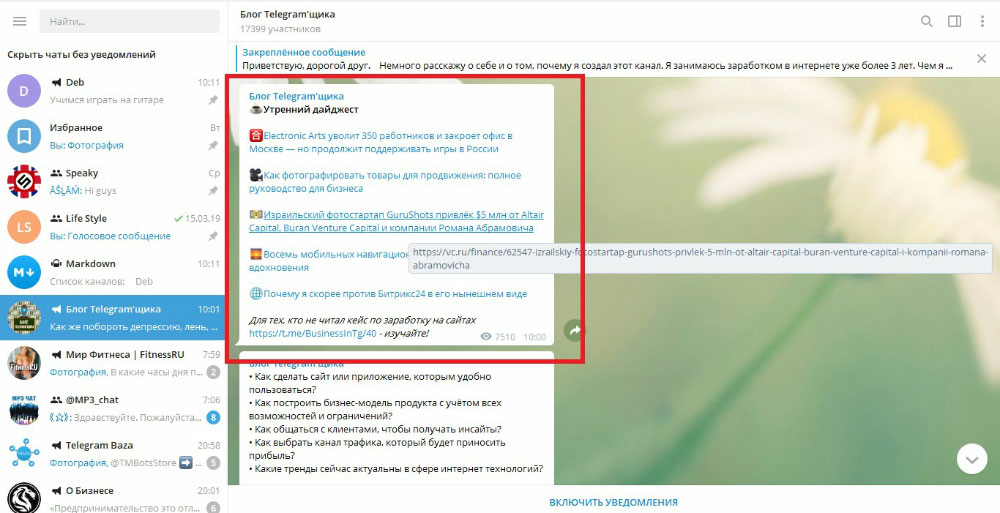
Более подробно о них мы расскажем далее в статье. Вы узнаете, как сделать активную ссылку в Телеграм, чтобы при нажатии на неё пользователь попадал на нужный сайт.
Если Вы хотите получить ещё больше инсайтов в вопросах продвижения в социальных сетях и их использования, тогда переходите на сайт Avi1.ru, где так много полезной информации на 1 платформе.
Как сделать ссылку на профиль Телеграмм на телефоне, ПК
Вы уже знаете, что в мессенджере можно создавать ссылки на группы, чаты и каналы и отправлять их своим знакомым в целях продвижения паблика. Точно так же Вы можете придумать ссылку на профиль в Телеграмм. Это очень просто сделать. Читайте ниже инструкции для разных устройств.
Пошаговый гайд для мобильных с IOS системой:
Открываем меню «Настройки». Вы его найдёте в нижней части экрана;
Касаемся верхней панели с именем и аватаркой, чтобы перейти в новый раздел;
На открывшейся странице можно написать о себе, поменять имя и фамилию, указать никнейм. Вам нужна строка «Имя пользователя» внизу экрана;
Кликаем по ней и вводим на латинице любое слово, название — всё, что хотите. Указанное имя отобразится в ссылке на Ваш профиль.
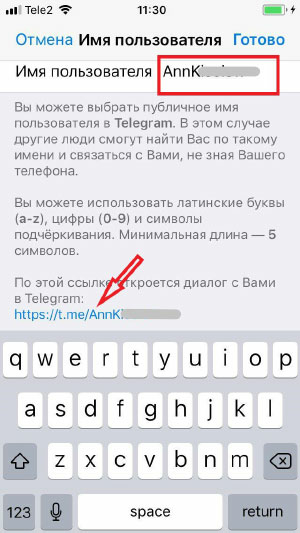
Чтобы выполнить то же самое на мобильном устройстве с ОС Android, следуйте данному плану:
Нажмите на кнопку в виде трёх горизонтальных линий;
Перейдите в категорию «Настройки»;
Кликните по строке «Имя пользователя» и напишите всё, что хотите на английском. Созданное имя будет встроено в ссылку;
Перезапустите приложение и адрес профиля сгенерируется.
План действия для пользователей компьютеров:
Нажимаем на три полоски в левом углу сверху;
Заходим в меню «Настройки»;
Выбираем «Изменить профиль»;
Кликаем по строке «Имя пользователя»;
В новом окне пишем никнейм на английском и для подтверждения изменений жмём «Сохранить». После этого ссылка на профиль будет создана автоматически. Она будет отображаться в том же окне, где Вы писали имя.
Такая ссылка позволит Вам делиться Вашим профилем с друзьями, знакомыми или подписчиками в других популярных социальных сетях. Вы можете добавить её на Вашу страницу, а пользователи будут переходить по ней и получать доступ к общению с Вами в мессенджере. Этим способом можно значительно увеличить число контактов.
Пользуйтесь нашими инструкциями и Вы будете знать, как сделать ссылку на Телеграм на любом используемом Вами устройстве.
Как сделать рабочую ссылку на Телеграм, а также словом
Вы наверняка неоднократно видели, как в том или ином блоге в Telegram в сообщениях вставлены гиперссылки. Они выглядят, как обычный URL, либо представлены в формате слова или целого предложения. Нажимая на них, пользователь попадает на нужную страницу. В этой части статьи мы расскажем, как сделать кликабельную ссылку в Телеграм и оформить адрес в текстовом формате.
Такие ссылки видны в сообщении сразу. Они выделены синим цветом, а при наведении курсора мыши подчёркиваются автоматически. Это очень удобная функция для тех, кто всерьёз занимается своим каналом.
Сделать активный URL очень просто. Для этого Вам необходимо:
Скопировать его на соответствующей странице в верхней строке;
Перейти в Telegram и открыть Ваш канал или группу;
На мобильном телефоне: нажать пальцем с удержанием в 1-2 секунд на поле ввода сообщения;
На компьютере: щёлкнуть правой кнопкой мыши по месту введения текста;
Выбрать пункт «Вставить» и затем отправить сообщение;
Ссылка будет активной. При нажатии на неё, пользователь попадёт по указанному адресу.
Чтобы URL выглядел, как слово или предложение, Вам понадобится помощь бота Markdown. Следуйте нашей инструкции, и у Вас всё получится:
Введите в Telegram в поисковую строку @Markdown и нажмите на бота;
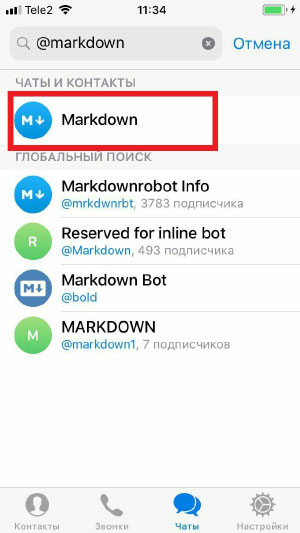
Кликните «Начать» внизу экрана, выберите «Русский язык», нажав на соответствующую кнопку;
Перейдите в чат Вашего сообщества и добавьте бота в число администраторов;
Вернись в беседу с ботом. Коснитесь «Добавить канал» и внесите в список тот, в котором будете публиковать посты. Можно добавить неограниченное число каналов;
Бот отправит Вам сообщение с цифрами. Скопируйте их, вышлите на канал и сделайте репост данного сообщения боту;
Чтобы подготовить текст с гиперссылкой, нажмите на «Отправить в канал» и выберите из списка тот, в котором будете публиковать пост;
Коснитесь кнопки «Go», чтобы продолжить;
Начните ввод сообщения. Формула для гиперссылки: [Текст, который будет вместо ссылки](URL-адрес страницы). Не ставьте пробелы между скобками. Когда закончите, нажмите на кнопку отправки;
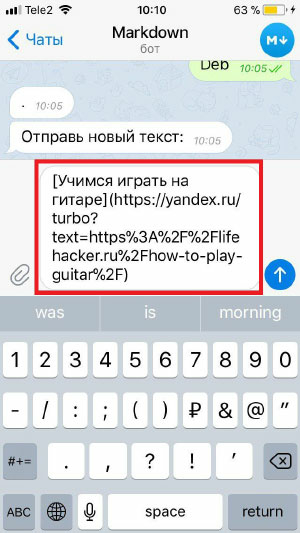
Перед тем, как добавить пост на канал, бот уточнит у Вас, так ли выглядит текст. Если Вас всё устраивает, нажмите «Да»;
После этого сообщение с гиперссылкой будет опубликовано на Вашем канале.
Пользоваться ботом можно с любого устройства, в том числе и с компьютера. Суть работы с ним от этого не изменится.
Теперь Вы знаете, как в Телеграмм сделать ссылку словом и сможете самостоятельно справиться с этой задачей. Надеемся, что наши рекомендации Вам помогут, и Вы быстро освоите новую фишку.
http://texterra.ru/blog/kak-delat-rabochie-ssylki-na-telegram-obzor-instrumentov-dlya-pereadresatsii.html
http://telegrammix.ru/soobshheniya/kak-sdelat-tekst-ssylkoj-v-telegramme.html
http://avi1.ru/tg/kak-sdelat-ssylku-v-telegram/
